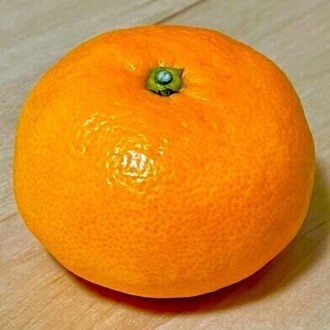お題箱に答えるよー
えびちゅうのXデー(TikTok一斉登校日)が10月30日に確定したということで。
先日から、TikTok関連の質問募集を出してまして、ちょこちょこと質問が来ていたのでそれに答えるnoteです。
Xデー決まりました
— 私立恵比寿中学三代目校長 (@ebc_kocho) October 16, 2024
10/30(水)21:00-22:00
その時間色々していただきたいことがありますのでお時間空けておいていただけると幸いです
みかちゅう1サビ前
「甘いものなら別次元」〜の音源が登録され次第レクチャー配信またやります
一撃必きゅんの明日以降の打順どれもとっておきなので迷います…
▲XデーにまでにTikTokに投稿する動画を用意しよう
▲本note投稿以降もしばらくの間、追加で質問がきたら本noteに追記していくつもりなので、何かありましたらどうぞー。
あくまで私=1オタクの実体験ベースで答えるので、どこかのマーケ本を読んだとかでもないし、プロのTikTokコンサルや動画編集者でもないし、私の考察が間違ってるとかもっと良いやり方があるとか、そういうこともあるかと思います。
その辺りはご了承の上で、あくまで1意見として参考にしてもらえればと思います。
(でもTikTokのアルゴリズムって日々変わってるから「正解のやり方」も日々変わっていて、この記事含めどのTikTok関連の記事も話半分に聞いておいた方がいいっすよ)
簡単にモザイク処理をする方法
これは複数コメントもらってました。
以前に他のオタクからも相談されたことがあり、みんなのお困り事っぽい。
いろいろ試してみた結果、そんな都合よく簡単に思い通りにモザイク処理してくれる方法はない! 結論。現実は非情。
少なくともCapCutの無料ツール範囲内にはなかった。
で、その上で「状況に応じていくつかのやり方を使い分ける」もしくは「自分が使いやすいものや苦にならないやり方を使い倒す」がベターなんじゃないかなという話をします。
まず、ライブ中の撮影可能タイムに撮った動画のモザイク処理について、という大前提の話です。
上記において、モザイク処理が必要なパターンって
①外周練り歩き中にアイドルの前後左右に映り込むオタクやスタッフ、一般人をモザイク処理したい
②ステージを撮影した際に映り込む、自分より前にいるオタクたちの頭部~上半身をモザイク処理したい
③ステージを撮影した際に映り込む、一般通行客をモザイク処理したい
大体こんなケースかと。
で、みんなが一番苦心しているのが①のはず。②③に比べて顔がはっきりと映り込むから、そこを隠さず投稿するのはよろしくない。でもモザイク処理しようとするとなかなかうまくいかないことが多い。
②は最悪頭部だけなら処理せず投稿できんこともないし③のケースはそんなに頻繁に起こらない(ステージ近くを一般人が通れる会場がそう多くない)。
そんなわけで、これからモザイク処理のやり方を何パターンか紹介しつつ、それがどんなケースに有効か、もしくは有効ではないかについて考察していきたいと思う。
A:CapCutでのモザイク処理の仕方
このブログの一番最後、「CapCut(キャップカット)で背景をぼかす方法」が分かりやすかったので参考にしました。
人物を自動で判定して、それ以外(=背景)をボカすっていう手法。
手順としては
1.エフェクト>動画エフェクト>「ぼかし」を選択

2.オーバーレイ>埋め込み で同じ動画を埋め込み重ねる

3.背景を削除>自動削除 で上のレイヤーの動画(ボケてない方)の背景が消え、下レイヤーの動画(ボケてる方)のボケた背景が出現する
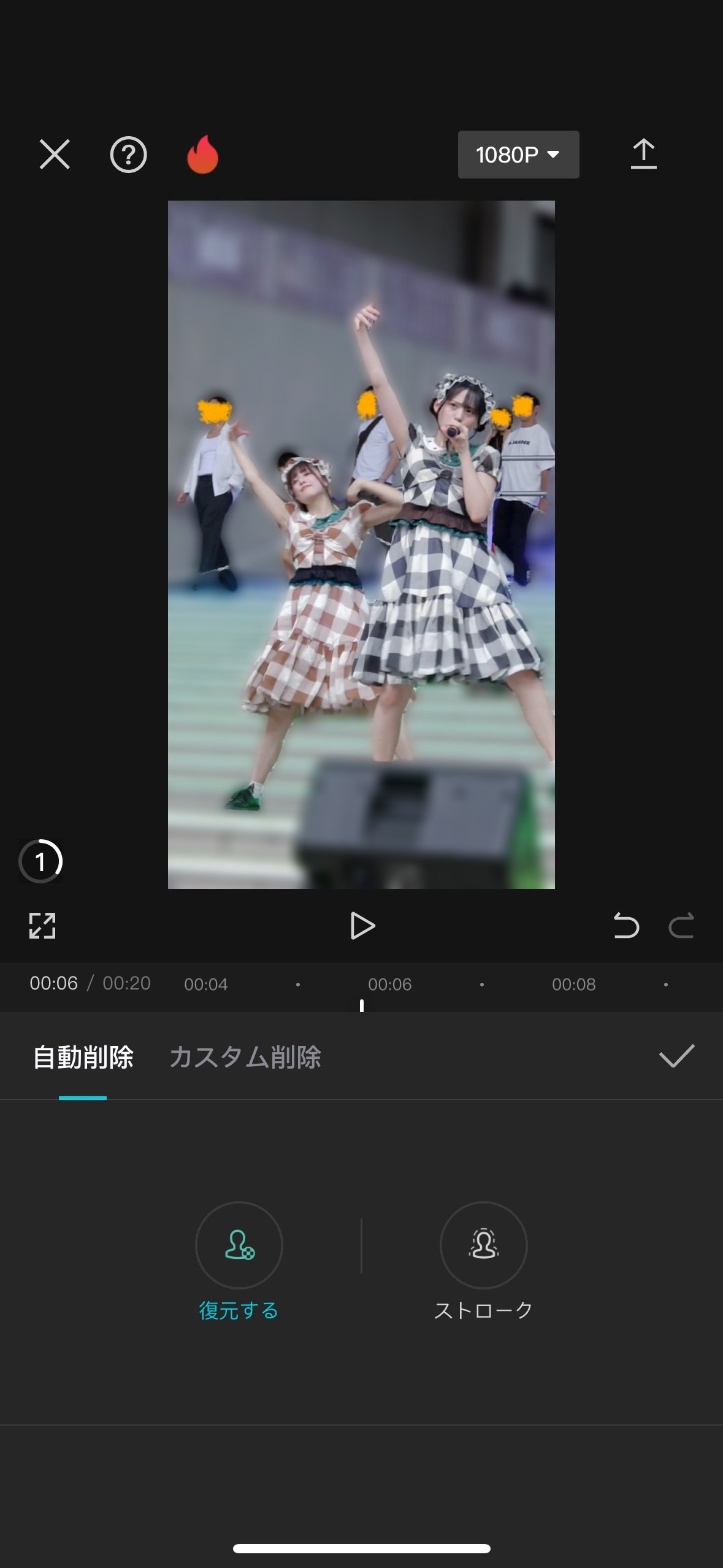
自動で「背景」を判断された部分がボケるので、背景をボカしたいなら一番手っ取り早いやり方です。
ただし問題としては、「ボカしたい人がボケてくれない」もしくは「ボカしたくない人がボカされる」ということ。
上記画像でいうと「ボカしたい人(通行人)がボカされてない」ですね。
対処法として、上記手順をやった後に「カスタム削除」=背景を手動で指定することもできて、ボカし切れなかった人を選択したり、逆にボカしたくなかった部分を直すこともできる。

上記画像のうち、
赤い部分=ボカシの対象外。残したい部分。「ブラシ」で赤を足せる。
赤くない部分=背景としてボカす部分。「消去」で赤を消してボカせる。
という関係性。
この「ブラシ」と「消去」で塗ったり消したりできる。
……けど、この作業、そこそこ手間がかかる。うーむ。
慣れればサクサクできるのかな~。私はいろいろやってみたけどなかなか難しかった。
ちょっと触ってみた感じ、手動削除のコツとしては「動画の最初の方からやっていくこと」。
たとえば動画5秒時点で出てきた人をボカシた場合、その人がその後動いてもボカシが外れることはない。でも、5秒時点で出てきた人を10秒時点からボカシ処理をしてしまうと、10秒以降はボカシ続けてくれるけど、それ以前の部分(5〜10秒の間)にはボカシ処理が入らないっていう感じ。
あと、作業中ミスしても「戻る」ボタンは使わずに塗り直し/消し直しした方が良い。思いがけないところまで戻されて今までの苦労が水の泡〜ってなりがち。
こういう作業が苦にならない人には良いと思うのと、動画の内容によっては自動処理でうまくいくケースもあると思うので、試す価値はアリかな。

この出来上がりの通り、これが一番「みんなが想像する理想のモザイク処理」だと思うので最初に紹介しておきました。
「手動削除」の手間を苦と思わない人、もしくは手間をかけてでも丁寧に処理したい人にはいいんじゃないかな。
私はというと、ここまでの書きぶりからお察しの通り、この方法は使ってません。今回このnoteを書くために初めてトライしました。
この後のB~Cで私がいつもやってる方法を紹介します。
B:iPhoneでシネマティックモードで撮影する
そもそもこれは加工方法ではなく撮影方法の話。
iPhone13以降のカメラに搭載された機能「シネマティックモード」で撮影をすると、指定した被写体以外の人は全てピントが合っていない状態になる(=ボケる)。
シネマティックモードはiPhoneのカメラ3つを使用して撮影され、後からピント調節ができるっていうなんかすごいやつ(曖昧)(正確な情報は各自でググって)。
シネマティックモードでの撮影メリットとしては
・画質が良い(気がする)
・通常撮影であれば、撮影中にピントが他の被写体に吸われた瞬間その部分は使えなくなるが、シネマティックモードだと後からピントを調整できるのでピンボケがほぼ発生せず、動画の撮れ高が保障される
2つ目のメリットがデケェのよ。大事なシーンでピントを前方のオタクの頭部に吸われたときの悔しさったらないんだから。
そんなシネマティックモードで撮影後にピントを調整する作業をすると副産物的に生まれるのが「ピントが合ってる被写体以外が勝手にボケてくれる」というもの。
CapCutの背景をボカすやり方だと「ボカしたい対象物(=周りの人)が背景として自動認識されない」問題があるのは前述の通りだけど、シネマティックモードの場合「ピントを合わせたい対象物(=被写体)以外を全てボカす」というやり方なので前者の問題が起こらないってこと。
@arai_mikan 推しがセクシーすぎるんだが🫣❤️ グループ:AMEFURASSHI @AMEFURASSHI 推し:愛来 @AIRA 楽曲:Magic of love #AMEFURASSHI #アメラテ #ららぽーと豊洲で踊ってた人です✌ #愛来 #あいら #愛来ちゃん #あいらちゃん #20歳 #02 #推し #アイドル #推しカメラ #kawaii #可愛い #リリイベ会いに来て #推ししか勝たん #私の推しを見て下さい #音楽 #ダンス #チッケム #tiktok上半期トレンド #tiktok上半期トレンド大賞 #fyp #CapCut #magicoflove
♬ Magic of love - AMEFURASSHI
この動画の通り。後ろにいるお客さんが全員ボケてるのは、私がちまちまモザイクを掛けたわけじゃなくてシネマティックモード様々って話。
シネマティックモードのデメリットは「撮影前に等倍or3倍を選択する必要があり、撮影中は倍率を変えられない」こと。
ステージが広くて手前と奥で撮影中に倍率を変えたいとか、外周練り歩きで遠くに行ったときと近づいてきたときで倍率を変えたいとか、そういうことができない。
撮影しながら倍率変えるなんて器用なことできないよ~って人は問題なし。
あと、撮影後にピントを合わせる作業が結構ちまちま時間がかかる。この作業が苦手な人には向かない。

オレンジの□がピントが合っている人。他の人にピントを合わせたいなら、その人の白い□をタップするとそっちがオレンジになる。
ピントを合わせたい対象の人を選択する→動画を再生し、人が動いてピントが外れたら止めて、またピントを合わせる。この繰り返し。
下のバーが全部オレンジになったら完成。
私はいつも楽曲1つ丸々ピント合わせ作業しているので、この作業にそこそこ時間を使ってる。4分前後の動画で2-30分くらいかな。
慣れもあるし、推しグループの人数にもよる(少ない方が楽。人数が多いと他のメンバーにピントが取られてしまうので修正の手間が多い)。
とはいえ、動画で使う部分だけ切り取ってからピント合わせをするならほんの数分でできちゃうから苦労は少ないはず。
Aの「手動で背景を選択」とどっちが手間に感じるかは人によるかな〜。私は断然こっちの方が楽でいい。
C:モザイクスタンプで隠す
モザイクでも顔のスタンプでも何でもいいけど、映り込みが数人程度ならこれが一番手っ取り早い気がしてる。
「でも動画だと動いてるからスタンプがズレちゃうじゃん」って思います?それはスタンプを動かせばええんやで。
スタンプの動かし方。
1.モザイクスタンプを対象者に置いたのち、その対象者が消えるまでオレンジのバーを伸ばす。

2.オレンジバーの先頭に戻り、バーを選択した状態で◇を押す。

3.動画を再生し、モザイクが少しずつ対象者からズレていくので、適当なタイミングで一時停止する。オレンジバーを選択した状態でモザイクを動かし、もう一度対象者に重ねる。
このとき、◇がバーに出たことを確認する。

4.また動画を再生させ、モザイクが対象者からズレていくので上記と同じ処理をする。これをバーの終わりまで繰り返す。
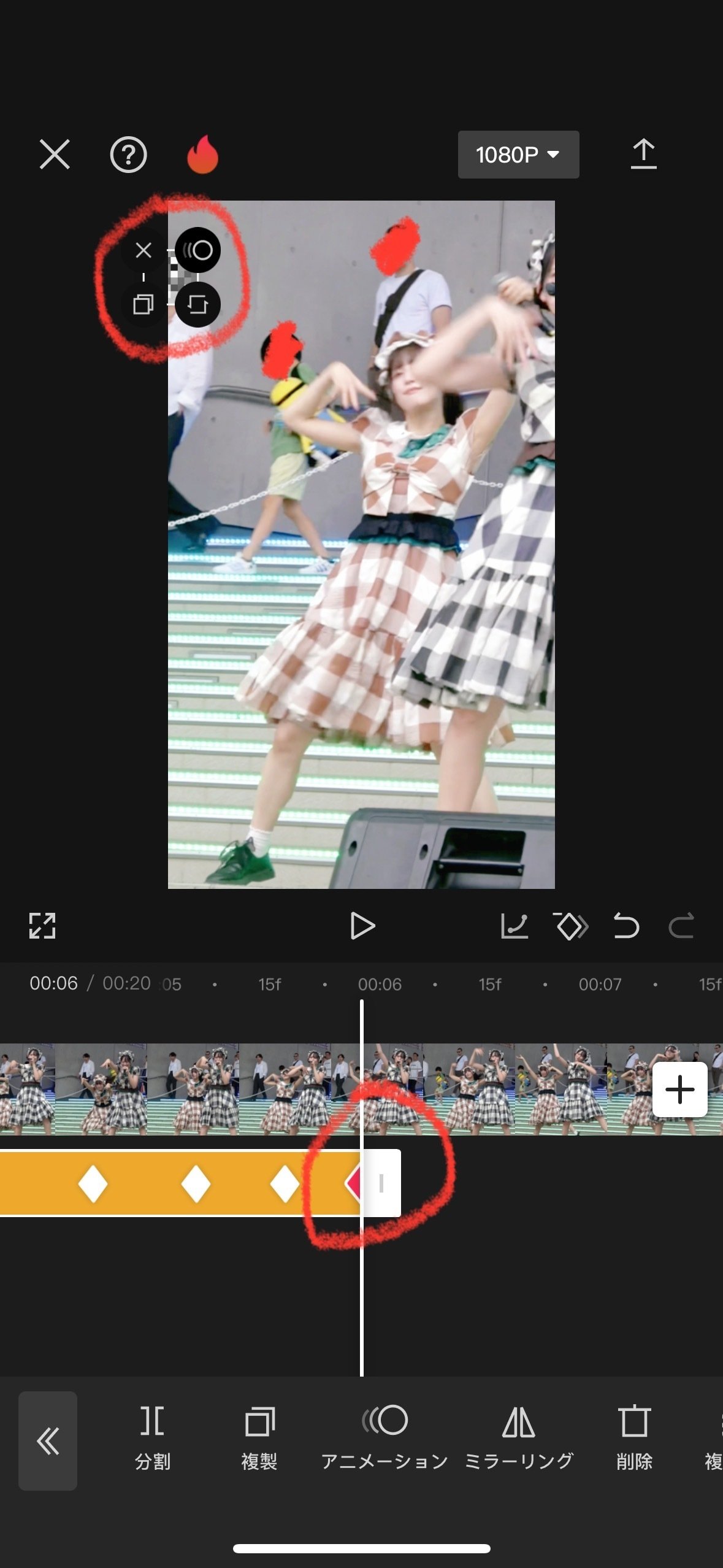
5.最後にバーの先頭に戻り、再生ボタンを押す。モザイクが動いていくこと、それが対象者をきちんと隠していることを確認する。
もしズレていた場合、ズレた位置で一時停止し、またモザイクを対象者に重なるように動かす。また◇が出る。
少し巻き戻して、また再生し、今度こそモザイクが対象者を隠していることを確認する。
これをバーの最後まで繰り返す。
長々と書いたけど、慣れるとこれが一番早い気がしてる。
大昔に書いたCapCutでの編集方法のnoteがあるんだけど、これに書いてあるCapCutの動画編集方法やってるよ、慣れてるよって人は同じ要領でできるからおすすめ。
モザイクかけたい対象が数人のときはもちろん、複数人いる場合もそれが横並びになってるなら横棒スタンプとかで一気に隠せるからそんなに大変じゃない、はず。
@arai_mikan 中毒性⁉️一度聴いたら耳から離れない🎶ukkaの新曲めっちゃ良い🤭 @ukka @茜空/あかねそら 楽曲:マリオネットガール #ukka #茜空 #推しカメラ #チッケム #推し #アイドル #CapCut
♬ マリオネットガール - ukka
さっきの動画に全部モザイクスタンプを付けたのがこの動画。15分前後でモザイク処理できた気がする。

編集画面はこんな感じ。
オレンジのバーが全部モザイク。
D:雑に一部分まとめて処理する
主に②のステージ撮影中、自分より前にいるオタクたちの頭部を消したいときに使える方法なんだけど、私はこれを結構よくやる。雑だけど一番早い。
やり方は簡単で、
1.テキスト→スタイル→黒背景文字を選択

2.スペースキーとエンターキーを押して縦横に広げる(画面はみ出すくらい)→隠したい部分に被せる

これだけ。
ボカすというより完全に無きものにする。
これの利点は
・超簡単
・消した部分=黒背景になるので、TikTokに投稿する際ここに文字を置いたりしやすい
デメリットは
・消したい対象物の位置が大きく変わる場合うまく隠せない
これくらいかな?
でも位置が大きく変わるならCの「モザイクを移動させる方法」の方が良いと思うので、このふたつのやり方を場面によって使い分けるのが良いかなと。
@arai_mikan ワンマンライブ最高だった❤️🔥AMEFURASSHI大好きだよ〜 💜💛❤️💙 @AMEFURASSHI @AIRA @鈴木萌花 @小島はな。 @いちかわゆづき #AMEFURASSHI #愛来 #鈴木萌花 #小島はな #市川優月 #CapCut
♬ グラデーション - AMEFURASSHI
このやり方で作った動画。
ざっくり下4割黒塗りしてるのが分かると思う。
よく動く動画(外周とか)には向かないけど、画角が変わらない動画(ステージとか)にはこんなもんで良い。いっちゃん楽。
以上、4つのモザイク処理の仕方紹介でした。
①外周練り歩き中にアイドルの前後左右に映り込むオタクやスタッフ、一般人をモザイク処理したい
→Aで丁寧にやるか、Cでやるか、そもそもBで撮るか。何にせよそこそこ慣れと手間は必要っぽい。
②ステージを撮影した際に映り込む、自分より前にいるオタクたちの頭部~上半身をモザイク処理したい
→Dおすすめ。A、Cでも可。
③ステージを撮影した際に映り込む、一般通行客をモザイク処理したい
→B・Cおすすめ。Aでも可。
シーン別だと大体こんな感じかな。
他にも探せばいろんなやり方があると思う、それこそ課金すればもっと便利なツールもあると思うのだけど、とりあえず私が分かる範囲、無課金でCapCutでできる範囲で考えてみました。
いろいろ試してみて、自分なりにやりやすい方法だったり場面によって使い分けたりしてみてください。
あるいは他にもっと良いやり方知ってるよー見つけたよーって人がいたら教えてもらえたら嬉しいです。
撮影に使っている機材
何を使用して撮影してますか?自分の持ってるスマホ(Pixel)だとガビガビになってしまい。
今はiPhone14 Pro。
でも最初にバズったAMEFURASSHI愛来の動画は当時iPhone12で撮ったやつ。
@arai_mikan 楽しそうに踊る愛来ちゃん可愛かった〜! グループ:AMEFURASSHI @AMEFURASSHI 推し:愛来 @AIRA 曲:That That(PSYカバー) #ガルアワで推しに会いたい #AMEFURASSHI #愛来 #推し #アイドル #推しカメラ #アメラテ #kawaii #可愛い #リリイベ会いに来て #推ししか勝たん #私の推しを見て下さい #20歳 #02 #ダンス #音楽 #psy #thatthat
♬ オリジナル楽曲 - 新井みかん - 新井みかん
これ。今見ても十分見れる画質だと思う。
動画の画質って
・スマホ本来の画質(スペック)
・カメラの倍率
・ステージとの距離
この3つの要素の掛け算で決まるかなと思ってる。専門的なことは知らん。
ステージが近い会場だったり、自分の整番が良ければスペックの低いスマホでも戦えるし、ステージが遠くても一眼レフとかで撮ればスマホ以上の画質の良い動画が撮れるし。
さらにCapCut等で編集するならその編集方法にもよるかな?
元の動画が綺麗でも、編集で拡大することで画質が落ちたりとか、フィルター付けすぎてガビガビっぽく見えるときもある。
「ガビガビ」っていうのがどの程度なのかによるけど、見る側はそんなに画質重視じゃない気もしてる。(ただし、私も画質悪い動画を投稿するのはモチベ上がらないのでこの質問者さんの気持ちはめちゃ分かる〜〜〜)
たとえば、さっき書いた通り私は以前iPhone12で撮影をしていて画質も今思えばあんまり良くなかったのだけど、その動画のコメントに「画質いいですね!何で撮ってますか?」とか「これってカメラで撮ってるんですか?」とかそういうコメントが付いたことが何回かある。
Tiktokで動画を見る人って別に撮影のプロとか4Kのモニタとかで見てるとかじゃなく、私達と同じ一般人だし、スマホで暇つぶしに見てることが大半なので、その人のスマホのスペックが低かったらiPhone12の動画でも綺麗に見えたりするんだろうなーって思ったり。
例えば私が今のiPhone14 proからiPhone16 pro MAXに変えたとて、その画質の差は動画の再生数に影響を与えるほどじゃないと思う。
意外とみんなそこまで気にしてないし気づかない。自己満足の世界。
似たようなケースで、
一眼レフで撮影しているカメコが「せっかく良いシーン撮れたと思ったのにピントが甘くて……」ってしょげてる写真見せてもらったら全然綺麗に撮れてて「これくらいのピントなら全然いいじゃん可愛いからTwitter載せなよ」ってなるケース、たまによくあるんだけど同じだと思う。
撮ってる本人が思ってるほど、見る側はこだわり強くないよって。
とはいえもちろん程度の差はあるし、ガビガビよりは高画質の方が良いに決まってるし、一眼レフで撮った動画は見るからに画質がピカピカしてて一目で分かるし、いくら見る側が良くても作り手として「この画質(ピント)じゃあモチベ上がらね~」ってなることもあるけど。
逆に「いくら画質悪くて良いとは言ったけどこのレベルのガビガビはねーだろうよ」ってのもある。
その辺のバランス感覚は人次第なので何とも言えない。
心配だったら投稿前に友達とかに見てもらったらいいと思います。自分以外の視点で評価してもらうのって大事。
サムネで目を引く文章
サムネの目を引く文ってどうやって考えていますか?いつもなかなかパッとする文が浮かばないです…
えーと。まず大前提として「TikTokにおいてサムネはそんなに重要じゃない」と思ってます、私は。
サムネってTiktokの投稿画面の右上で設定できるこの部分のことだよね???
この画面を見てもらう機会ってたぶんそんなに多くない。

TikTokの再生数の内訳って「おすすめ欄」「フォロー欄」「プロフィール欄経由」「検索経由」「シェアリンク」大まかにこんな感じだと思うのだけど、比率でいうと「おすすめ欄」がダントツで多い。
大体9割がおすすめ欄。つまりおすすめ欄に載るか載らないかで再生数が段違いになる。バズるってことはおすすめ欄に載るってことだと言っても過言ではない。
ってことはどういうことかと言うと、「おすすめ欄」って勝手に動画が流れてくるんですよね。別にユーザーがサムネ見て選んで再生してるわけじゃない。
つまりサムネって別に重要じゃない。
サムネを見てもらえる場面って「プロフィール欄」もしくは「検索」なのだけど、検索ではサムネが出てるだけじゃなくて動画自体流れ始めちゃうから、やっぱりサムネの重要性ってそんなに高くない。
そんなわけで唯一意味があるのが「プロフィール欄」なのだけど、プロフィール欄が多く見られるときって「バズった後」なので。バズる前の一般アカウントのプロフィール欄見にくるユーザーなんて滅多にいないから意識する必要がない。
サムネ、ちゃんと設定するに越したことはないけど、ここを凝ったからといって再生数に影響があるかというとそんなことはないんじゃないかな~。と思っています。私は。
っていうところまで話をしたところで、話をちょっと変えます。
じゃあ「目を引く文章」ってどこに使えばいいの?
そしてどうやって「目を引く文章」を考えればいいの?
という話。
サムネじゃない(サムネじゃない)本当のことさ~
じゃあどこ?
答えは「動画の最初の2秒」です。
さっきも書いた通り、TikTokって基本的に動画は勝手に流れてくるものなんですよ。どんぶらこ〜
無数に流れてくる動画の中で、視聴者は「興味ないや(スッ」か「へえ、面白そうじゃん(ジー」の2択を選んでいく。
この判断をするのが大体2秒以内。だから最初の2秒に目を引く文章を置いて「面白そうじゃん」って思ってもらう必要がある。
(いや別に文章である必要はないんだけど、それ以外の方法でもいいからとにかく最初の2秒で興味を引かないといけないってこと)
文字でもいいし、音声でもいい。ヒカキンボイスとか。
んで、じゃあどんな文章が目を引くかっていうと。
うーーーーーん。
それが分かったら私もっとバズメーカーになれてるよねっていう(身も蓋もない)。難しいんですよ。難しいよね~~~~~。わかる。
ただ、別に難しい言葉とかセンスの良い一言とかは必要がないと思ってる。
だって視聴者ってさっきも書いたけど私達と同じ一般人だよ。プロでもなんでもない、暇つぶしで動画を見てるだけの、そこら辺にいる、ふつーの人たち。
そういう人たちに響くものが何かって考えたら、それって「自分にとって響くもの」でいいんじゃないか?と。
自分がTikTokなり他のSNSなり見てて『面白そうだな』『これ続き気になるな』『もうちょっと見てみようかな』と思う文章が、そのまま他の人たちにも刺さるんじゃないかって思うわけです。
ちなみに余談だけど「TikTokって若い世代(特に女の子)が見てるんでしょ、若い子に刺さる動画なんてつくれねーよ」って思ってるオタク。いるでしょ。
それ、違いますからね。
TikTok、普通に幅広い層が見てる。
動画によっては視聴者のうち8割が「35歳以上」かつ「男性」ってケース、結構あるからね。私の50万再生↑された動画の視聴者分析がマジでこれだったので。

つまり、「30代以上のオタクが自分にとって好ましいと思う動画を作って投稿することで、同世代の同じような価値観を持った非オタに刺さってバズる可能性」とか、全然あるから。
TikTokバズって若い人たちだけのもんじゃないから。
30代以上のオタクが推しメンの動画見るためにTikTok見てるように、30代以上の非オタが別のアーティストやらインフルエンサーやら見るためにTikTokを見てたり、あるいは他のアイドルを推してるオタクに届く可能性、全然あるからね。
なので、自分のセンス(っていうとハードル高いかもしれんけど、イコール自分の好みってことです)を信じて動画をつくってみてほしいよ〜。
もちろん、30代以上のオタクが作った動画が若い世代に刺さる可能性だって全然ある。私だって別に若くないしな。
余談終わり。
「目を引く文章」の話に戻ります。
個人的に、目を引く文章を考える上でひとつ大事にしている視点は
「自分がこのアイドルを知らないとして、それでも見続けようと思うのはどんな言葉か」ってこと。
たとえば「かほりこてぇてぇ」って文章を動画の最初に置いた場合、「かほりこ」が何たるかを知っていて、なおかつそれが好きだと思う人は「見続けよう」と思ってくれると思うけど、
「かほりこ」がなんなのか分からない人は即「かほりこ?何?(スッ」ってなると思いません??
っていう想像力を働かせて、じゃあこの動画を見た非オタの人が、それでも見てくれるのはどんなフレーズか、この動画の魅力を冒頭2秒で伝えるにはどんな言葉が良いか、っていうのを考えるようにしてる。
たとえば愛来のバズった動画のテキストは「愛来ちゃんのダンス、バッキバキのキレッキレで大好き」です。
別になんも特別なことは言ってない。パワーワードでも何でもない。
この一文を使えばなんでもバズるわけじゃないし(実際、何度か同じ感じで愛来のダンス動画に使ってみてるけど全然伸びてなくて悲しい)、でもこの一文がなくてもバズったかというと……どうなんだろうね。この一文にも意味があった、と思いたいけど。
あ、あと、絶対やっちゃだめなのは「詐欺コメント」ね。
炎上商法的なやつ。
「嘘の言葉で釣って最後まで見てもらう」と、再生回数は増えるけど見た人からの印象はクソ最悪になってしまうので。「動画を見て好きになってもらう」が目的なのに逆効果になってしまうので、本末転倒でしかない。
再生回数を増やすのは「好きになってもらう」ための手段であって目的ではないってこと、お忘れなく。
そんな感じ。
「正解」はないから難しいけど、あんまり難しく考えすぎず、上記のヒントを少し参考にしてもらいつつ、自分なりに考えてみてくださいな。
おまけ:フィルターについて
これはお題箱に入ってたわけじゃないんだけど、過去に何人かから「フィルターって何使ってる?」って聞かれたことがあるのでおまけに紹介しておきます。
撮可動画勢にオススメなんですが、動画投稿前に「CapCut」というアプリでフィルター加工すると肌がトーンアップして推しメンがより可愛くなります。
— 新井みかん (@arai_stpr) October 14, 2024
フィルター>ポートレート>好きなフィルターを選択 で5分もかかりません。
オススメのフィルターは画像2枚目。#えびちゅう #えびちゅうカメラ部 pic.twitter.com/5nqO024aRW
このツイートにも書いたけど、撮可動画を投稿するときフィルターは絶対つけた方が良いです。
その方が断然可愛い。可愛い推しがさらに盛れる。万が一推しメンの肌のコンディションが悪かったときもフォローしてあげられる。良いことしかない。
フィルターも種類が無限にあってどれにしたらいいか分からない!って人のために、私がセーブしてるフィルター書いておく。
「アイスホワイト」「フレッシュ」「クリスタル」「自然」「元気」「色白」
基本この6つしか使ってない。(上記ツイートでは5つしか載せられなかった)
全部「ポートレート」って分類のところにあるフィルター。
その動画によって光の明暗が違うので、その時々で自分が「あ、この色味可愛い〜」って思ったものを選んでる。
5分もあれば付けられるし、最小限の手間で動画のクオリティが確実に上がるので、他の編集とか一切しなくてもいいからフィルターだけはマジで全員やってほしい。ぜひ。
追加質問:画像編集アプリ
真ん中に横長の写真、上下に黒背景で文字を入れた縦長の画像を作りたいんですがiPhoneで(できれば無料で)出来るアプリなどあれば教えて欲しいです
私は画像編集はアイビスペイント(ibisPaint)使ってます。無料。
画像編集アプリというよりはお絵描きアプリだけど。

新規作成→9:16を選択
→背景を黒塗り
→画像取り込み→サイズ調節
→レイヤー分けて文字入れ
って感じでできるはず。


あるいはCapCutで、
画像取り込み→サイズ9:16に変更→画像を真ん中に配置→文字入れ→出力したものをスクショする
っていう荒業もある。(夏が始まるよ)強引強引。



こんな感じ。
作成例があまりに適当なのは(風見和香ちゃんの可愛さに免じて)ゆるして。
おわりに
Xデーまであと10日。
少しでも良い動画づくりの参考になれば幸いです。
みんながんばろうな〜〜〜
私も自分の動画ブラッシュアップしてきまっす。
おしまい。
いいなと思ったら応援しよう!